Uplay でユーザー名を変更する方法-Uplay でユーザー名を変更する方法
phpエディタXiaoxinは、Uplayでユーザー名を変更する方法を紹介します。 Uplay ゲーム プラットフォームを使用しているとき、パーソナライズやその他の理由でユーザー名を変更したい場合があります。しかし、ユーザー名はどうやって変更するのでしょうか?次に、操作を簡単に完了できるように、Uplayでユーザー名を変更する方法を詳しく紹介します。
まず、右上隅でユーザー名を選択します。ユーザー名はアバターの右側にあります。ユーザー名をクリックします。詳細については、下の図を参照してください。
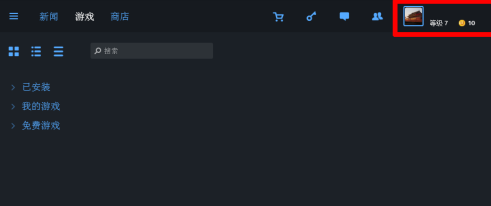
次に、プルダウンメニューが表示されるので、メニューを一番下まで引っ張り、「アカウント情報」を選択します(詳細は下の図を参照)。
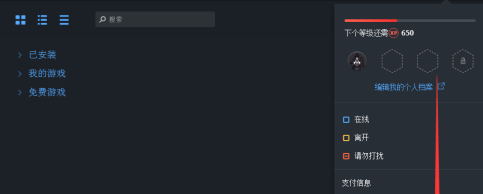
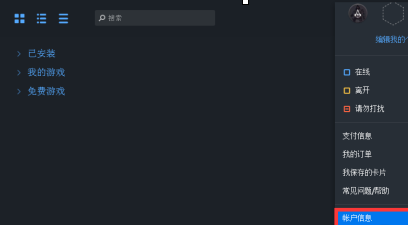
次に、「ユーザー名」を見つけ、ID の横に「編集」が表示されます。次に「編集」をクリックします。詳細については、下の図を参照してください。
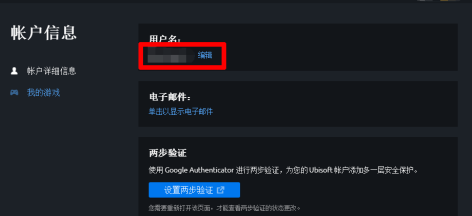
この時点でユーザー名を変更することができます。変更したいユーザー名を入力して「保存」をクリックします; 詳細については、下の図を参照してください。
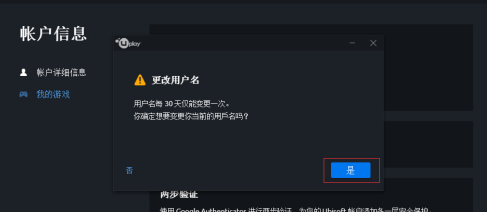
ユーザー名を変更してUplayプラットフォームに再度ログインすると、IDが変更されていることがわかります。これは成功したことを意味します。
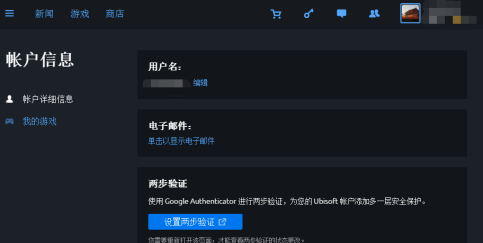
以上がUplay でユーザー名を変更する方法-Uplay でユーザー名を変更する方法の詳細内容です。詳細については、PHP 中国語 Web サイトの他の関連記事を参照してください。

ホットAIツール

Undresser.AI Undress
リアルなヌード写真を作成する AI 搭載アプリ

AI Clothes Remover
写真から衣服を削除するオンライン AI ツール。

Undress AI Tool
脱衣画像を無料で

Clothoff.io
AI衣類リムーバー

AI Hentai Generator
AIヘンタイを無料で生成します。

人気の記事

ホットツール

メモ帳++7.3.1
使いやすく無料のコードエディター

SublimeText3 中国語版
中国語版、とても使いやすい

ゼンドスタジオ 13.0.1
強力な PHP 統合開発環境

ドリームウィーバー CS6
ビジュアル Web 開発ツール

SublimeText3 Mac版
神レベルのコード編集ソフト(SublimeText3)

ホットトピック
 Uplayのダウンロード速度は引き続きゼロで変化なし
Dec 23, 2023 pm 02:49 PM
Uplayのダウンロード速度は引き続きゼロで変化なし
Dec 23, 2023 pm 02:49 PM
多くの友人が Uplay のダウンロード速度が遅いと不満を言っていますが、Uplay プラットフォームのダウンロード速度が遅すぎることがあります。場合によっては数 KB しかない場合もありますが、どうすれば解決できますか? これは主に dns と hosts ファイルの問題です。以下、私はUplayのダウンロード速度が遅い場合の対処法を詳しく見ていきましょう。 Uplay のダウンロード速度が常に 0. 解決策 1. ダブルクリックしてこのコンピューターを開きます。下の図に示すように、2. このコンピューターに入り、システム ディスクを見つけます。通常、デフォルトは、下の図に示すように C ドライブです。 3. 次に、次のフォルダーに入ります: C:\Windows\System32\drivers\etc\以下の図に示すように、次の図に示すように、 4. hosts ファイルを右クリックし、次の図に示すように、「開く」メソッドを選択します。 5. 開く
 Uplay を steam にバインドする方法-Uplay を steam にバインドする方法
Mar 04, 2024 pm 07:40 PM
Uplay を steam にバインドする方法-Uplay を steam にバインドする方法
Mar 04, 2024 pm 07:40 PM
多くのゲーマーが Uplay ソフトウェアを使用していますが、Uplay を Steam にバインドする方法を知っていますか? 次に、エディターが Uplay を Steam にバインドする方法を表示します。 Uplay を起動してユーザー名とパスワードを入力した後、[ログイン] を選択してメイン画面に入ります。左上隅にあるメニューを見つけます。[設定] を選択します。[アカウント リンク] を選択します。次回 Steam ゲームを開始するときに確認し、設定するよう通知されます。アカウントリンク. このようにして、Steam で Ubisoft ゲームをプレイするときに、Uplay アカウントをバインドするように求められます。
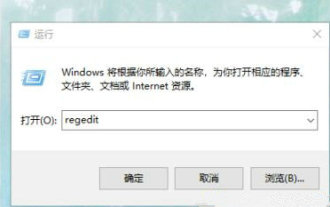 Windows 10でユーザーフォルダー名を変更する方法
Jan 10, 2024 pm 02:54 PM
Windows 10でユーザーフォルダー名を変更する方法
Jan 10, 2024 pm 02:54 PM
win10を使用していて、ユーザー名のフォルダー名を変更したいのですが、変更できず、どうすればよいのか、しばらく迷っているユーザーが多いです。実は、直接変更することで変更できます。レジストリ。 win10 でユーザー名フォルダー名を変更する 1. まず、ショートカット キー win+R を使用して実行ウィンドウを開き、次に regedit と直接入力してレジストリ エディターに直接入る必要があります。 2. 次に、HKEY_LOCAL_MACHINE\SOFTWARE\Microsoft\WindowsNT\CurrentVersion\Profilelist と直接入力して、このパスを見つけます。 3. プロファイルリストが表示されます。
 Uplay でメールを変更する方法-Uplay でメールを変更する方法
Mar 05, 2024 pm 11:50 PM
Uplay でメールを変更する方法-Uplay でメールを変更する方法
Mar 05, 2024 pm 11:50 PM
誰もが Uplay ソフトウェアに精通していると思いますが、Uplay でメールボックスを変更する方法をご存知ですか?Uplay でメールボックスを変更する方法については、以下の記事で説明されていますので、以下を見てみましょう。まず、uplayを開き、自分のユーザー名をクリックします。図の枠内にあるように、次のリストが表示されます。アカウント情報をクリックし、アカウント情報をクリックすると、次のページが表示されます。次に、「」という文字をクリックします。このようなページが表示されます。ユーザー名とパスワードを入力してログインします。ログイン後、次のページが表示されます。メールアドレスをクリックすると、ページに「編集」が表示されます。もう一度クリックすると最後に「メールアドレス変更」欄が表示されるので、ご希望のメールアドレスに変更してください。
 Lenovo コンピューターでユーザー名を変更する方法
Jul 06, 2023 pm 04:41 PM
Lenovo コンピューターでユーザー名を変更する方法
Jul 06, 2023 pm 04:41 PM
Lenovo コンピューターでユーザー名を変更するにはどうすればよいですか?コンピューターにアカウントを追加するとき、通常はアカウント名を設定する必要がありますが、後でアカウント名を変更したい場合は、次の操作方法を試してください。詳細な操作方法を知らない友人も多くいます。 Lenovo コンピューターでアカウント名を変更する手順は次のとおりです。興味がある場合は、エディターをフォローして読み進めてください。 Lenovo コンピューターでアカウント名を変更する手順: 1. コントロール パネルを開き、[アカウント タイプの変更] をクリックします。 2. 変更する必要があるユーザーをクリックします。 3. をクリックしてアカウント名を変更します。 4. 新しい名前を入力した後、「名前の変更」をクリックします。
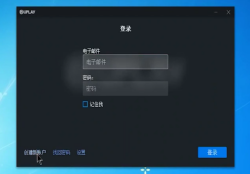 Uplay にアカウントを登録する方法 - Uplay にアカウントを登録する方法
Mar 05, 2024 am 08:00 AM
Uplay にアカウントを登録する方法 - Uplay にアカウントを登録する方法
Mar 05, 2024 am 08:00 AM
Uplay ソフトウェアをダウンロードしたばかりで、Uplay へのアカウント登録方法がよくわからないユーザーも多いですか? Uplay へのアカウント登録方法については、次の記事で説明していますので、興味のある方は以下をご覧ください。まず、Uplay プログラムを開き、左下隅にある「新しいアカウントの作成」をクリックします。次に、ユーザー名、電子メール、パスワード、生年月日を入力します。情報を入力したら、右下の「アカウントの作成」をクリックします。次に、アカウントを保護するための 2 段階認証が表示されます。「スキップ」をクリックすると、作成したアカウントに自動的にログインします。要約:
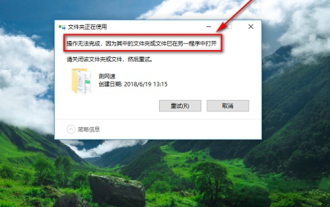 Win10でユーザー名フォルダーを変更するときに、そのフォルダーが使用中の場合はどうすればよいですか?
Jan 15, 2024 pm 03:12 PM
Win10でユーザー名フォルダーを変更するときに、そのフォルダーが使用中の場合はどうすればよいですか?
Jan 15, 2024 pm 03:12 PM
Windows 10 オペレーティング システムを搭載したコンピューターを使用している場合、特定のファイルを開いたり削除したりする必要がある場合がありますが、そのファイルが使用中であるというメッセージが表示されます。多くの友人は、この状況に遭遇しても解決できません。実際、 、解決策は非常に簡単です。 win10 でユーザー名フォルダーを変更する場合の解決策 1. まず、コンピューターのタスク マネージャーを開き、タスク マネージャー ウィンドウで必要なドキュメントを慎重に探します。 2. 必要なドキュメントを見つけたら、それが閉じる必要があるドキュメントであるかどうかを判断し、確認した後、ドキュメントを右クリックし、ポップアップ メニューで [タスクの終了] オプションを選択します。 3. いくつかのフォルダーを削除するときに、ファイルが開かれているため操作を実行できないことを示すポップアップ ボックスが表示される場合があります。
 Uplay ゲームを Steam にインポートする方法
Feb 23, 2024 pm 04:37 PM
Uplay ゲームを Steam にインポートする方法
Feb 23, 2024 pm 04:37 PM
Uplay では購入できるゲームがたくさんありますが、Uplay ゲームを Steam にインポートするにはどうすればよいでしょうか?ユーザーは設定でアカウント リンクをクリックし、[次の起動] をクリックする必要があります。アカウント リンクを設定するよう通知してください。 Steam に Uplay ゲームをインポートする方法に関するこの記事では、具体的な内容を説明します。 Uplay ゲームを Steam にインポートする方法 答え: [設定] - [アカウント リンク] - [リマインダー] に移動してリンクを設定します 具体的なプロセス: 1. まず、右上の 3 本の水平線をクリックします。 2. 次に、「設定」をクリックします。 3. 次に、アカウントのリンクをクリックします。 4. 次回起動時にアカウント リンクを設定するよう通知するボックスにチェックを入れます。 5. 最後に、Ubisoft を再度開き、同時にインポートします。






